文章详情页
如何设置钉钉拍照打卡功能 钉钉拍照打卡功能的设置方法
浏览:110日期:2022-08-07 17:42:54
如何设置钉钉拍照打卡功能?钉钉是一款智能移动办公平台,用户可以使用其进行工作上的交流,考勤管理等。想要设置钉钉拍照打卡功能,但是不知道具体怎么设置。下面就是钉钉拍照打卡功能的设置方法,一起来看看吧! 1、打开钉钉,点击下方中间的工作按钮,在弹出的页面中点击考勤打卡。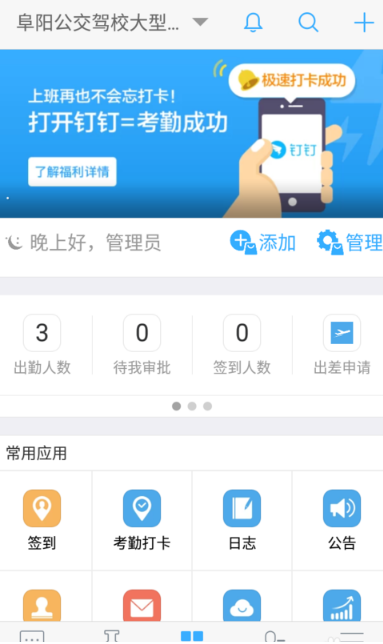 2、进入打卡界面后,点击右下角的设置按钮。
2、进入打卡界面后,点击右下角的设置按钮。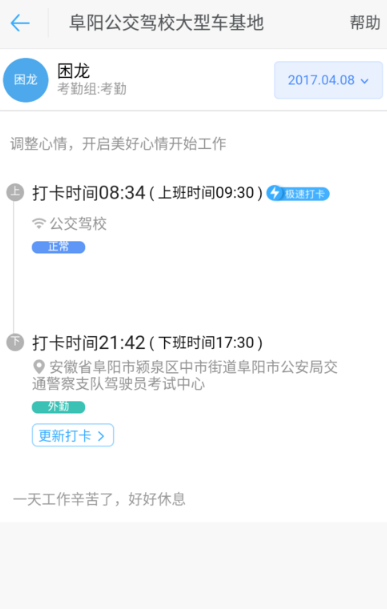 3、选择页面中的高级设置。
3、选择页面中的高级设置。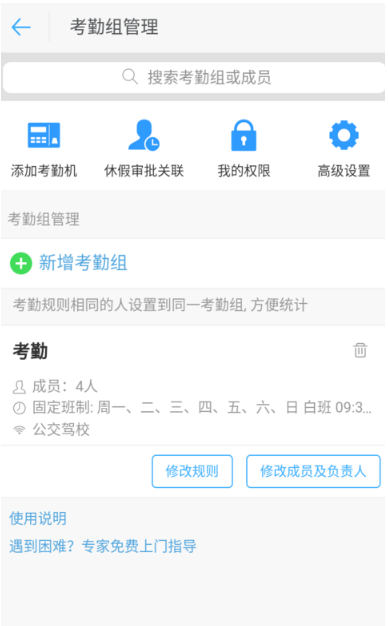 4、进入到高级设置页面如下图所示。
4、进入到高级设置页面如下图所示。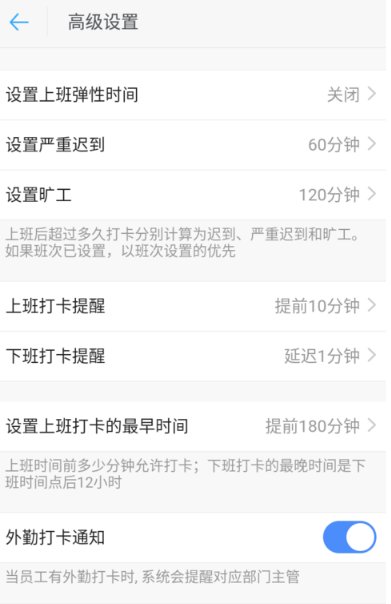 5、将滚动条往下拉拉到最下面,如下图所示我们可以看到拍照打卡选项。
5、将滚动条往下拉拉到最下面,如下图所示我们可以看到拍照打卡选项。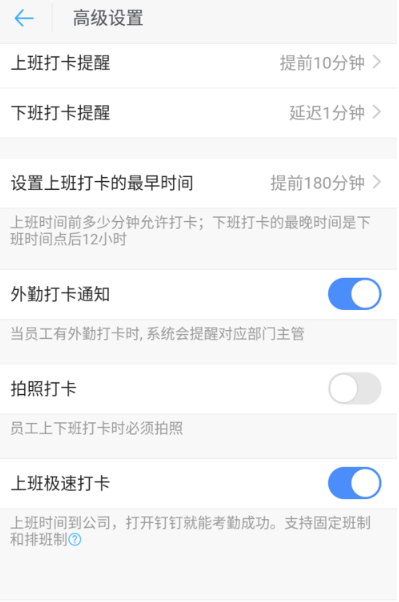 6、将拍照打卡的开关打开即可,点击保存按钮,这样就可以在下一次打卡的时候要拍照打卡了。
6、将拍照打卡的开关打开即可,点击保存按钮,这样就可以在下一次打卡的时候要拍照打卡了。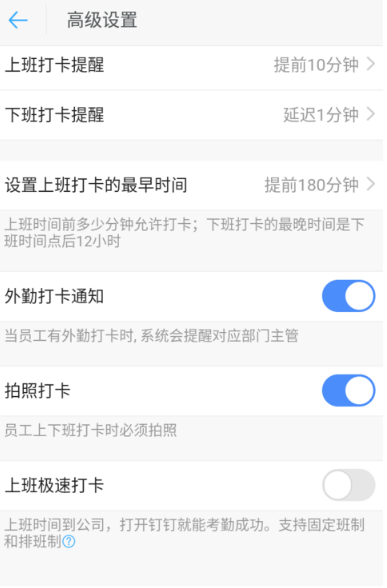 上面就是钉钉拍照打卡功能的设置方法,大家学会了吗?更多相关教程,请继续关注好吧啦网。
上面就是钉钉拍照打卡功能的设置方法,大家学会了吗?更多相关教程,请继续关注好吧啦网。
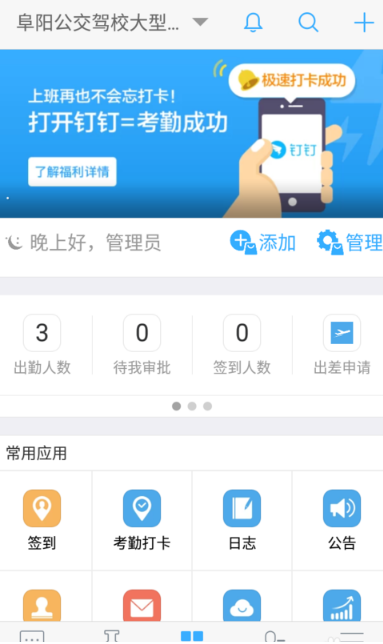 2、进入打卡界面后,点击右下角的设置按钮。
2、进入打卡界面后,点击右下角的设置按钮。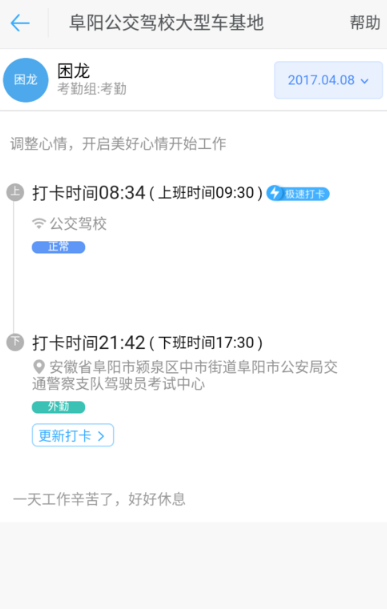 3、选择页面中的高级设置。
3、选择页面中的高级设置。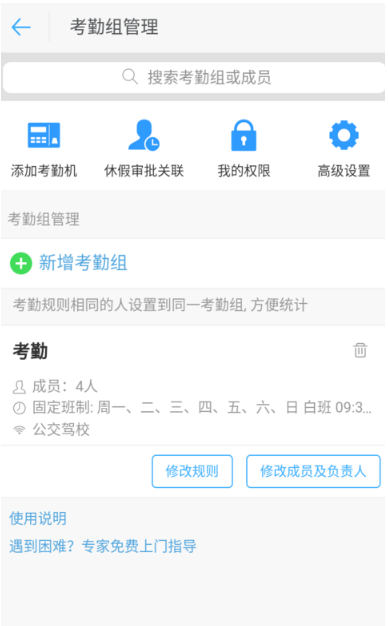 4、进入到高级设置页面如下图所示。
4、进入到高级设置页面如下图所示。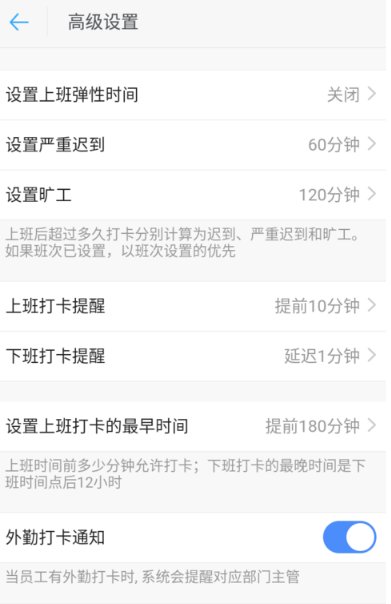 5、将滚动条往下拉拉到最下面,如下图所示我们可以看到拍照打卡选项。
5、将滚动条往下拉拉到最下面,如下图所示我们可以看到拍照打卡选项。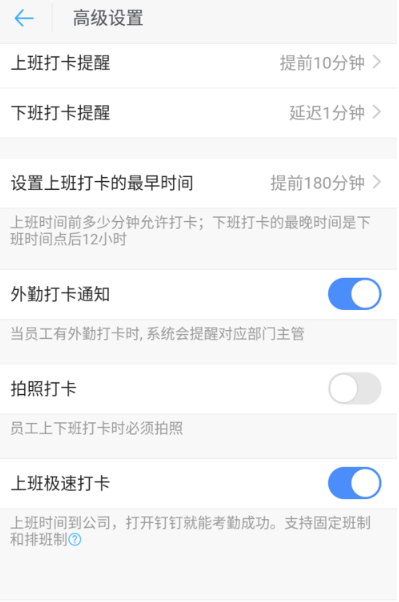 6、将拍照打卡的开关打开即可,点击保存按钮,这样就可以在下一次打卡的时候要拍照打卡了。
6、将拍照打卡的开关打开即可,点击保存按钮,这样就可以在下一次打卡的时候要拍照打卡了。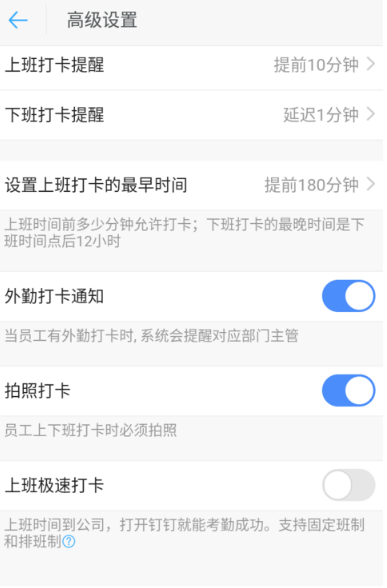 上面就是钉钉拍照打卡功能的设置方法,大家学会了吗?更多相关教程,请继续关注好吧啦网。
上面就是钉钉拍照打卡功能的设置方法,大家学会了吗?更多相关教程,请继续关注好吧啦网。 标签:
钉钉
相关文章:
排行榜
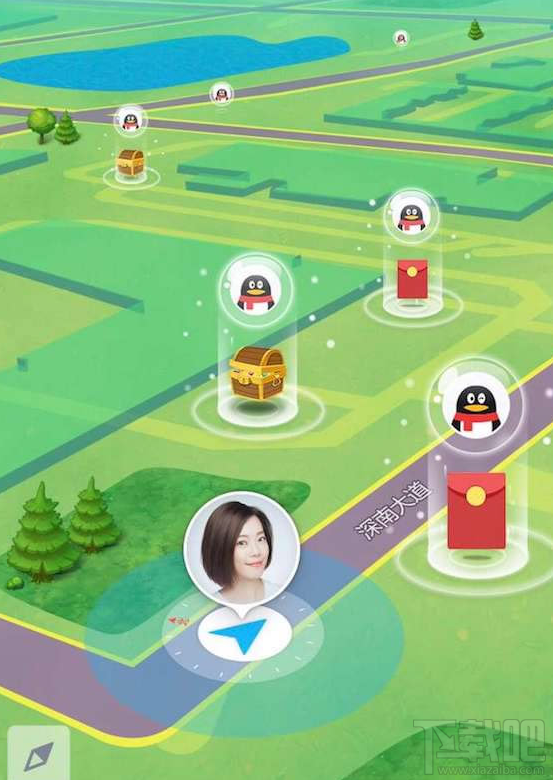
 网公网安备
网公网安备